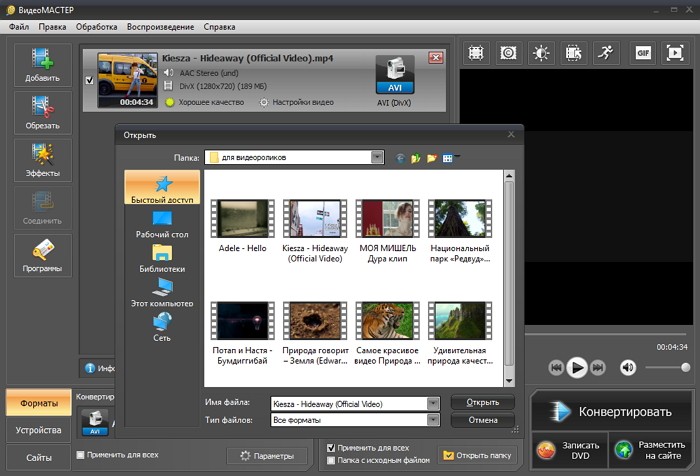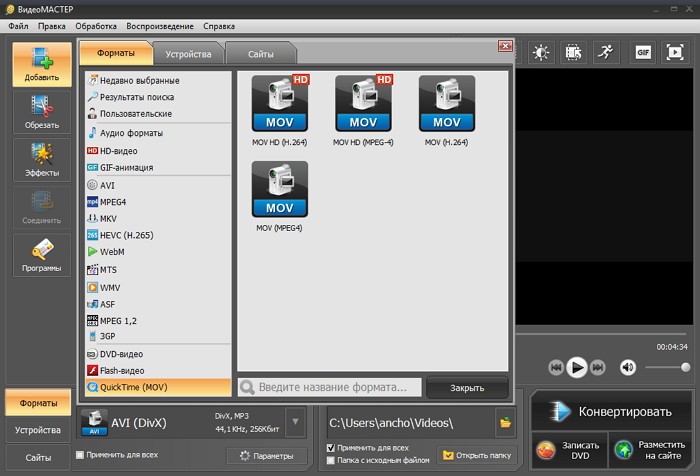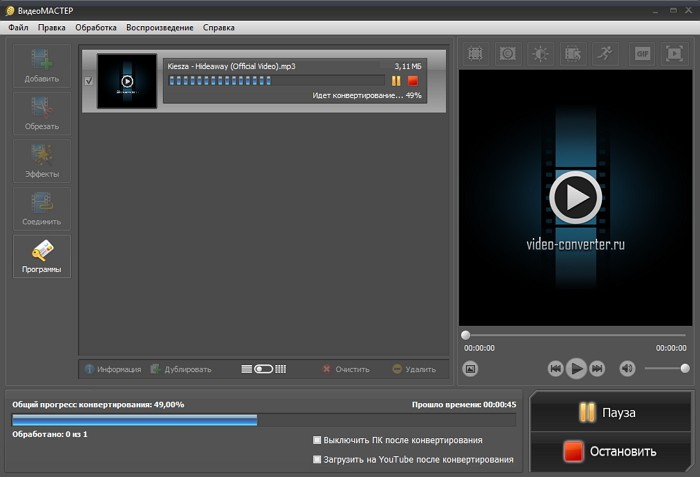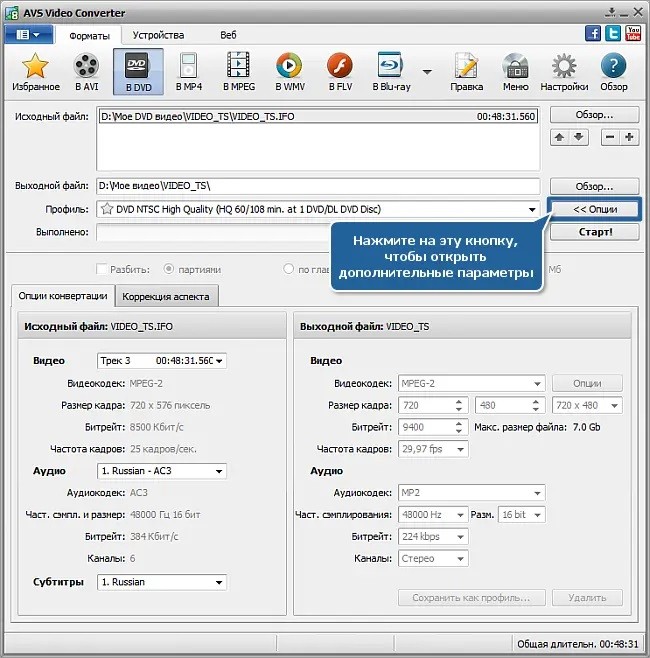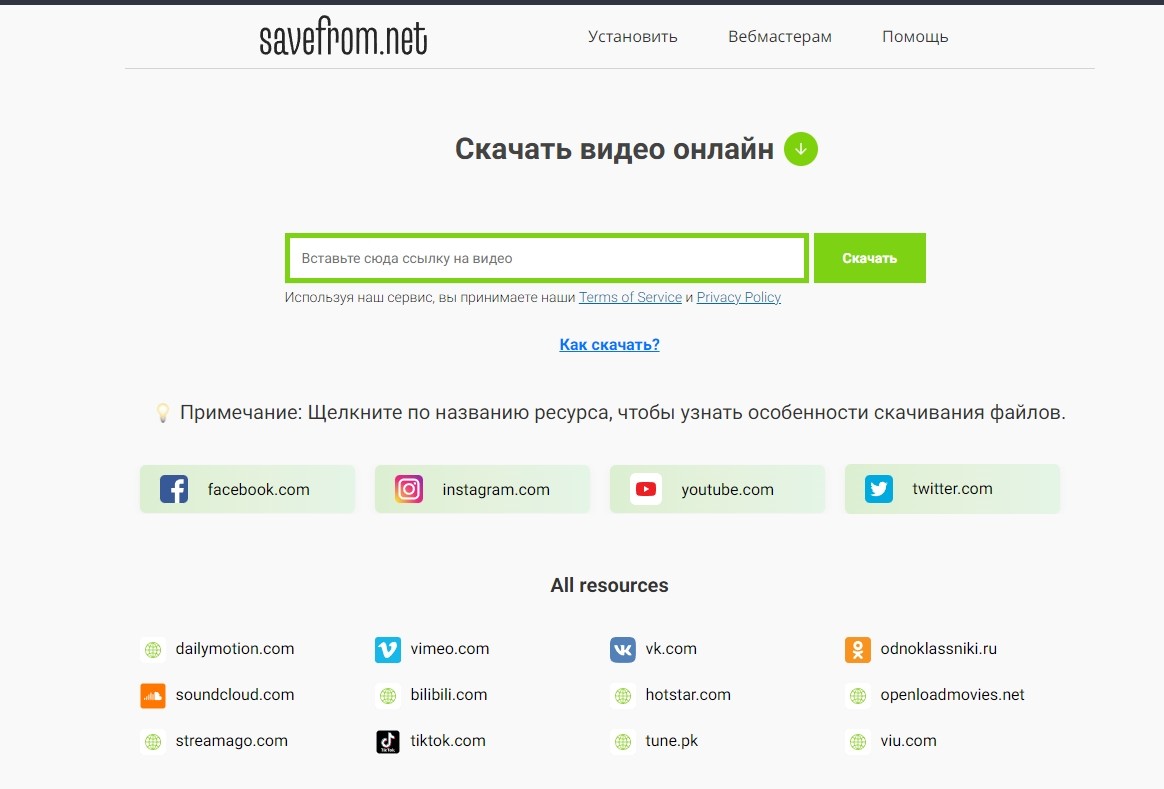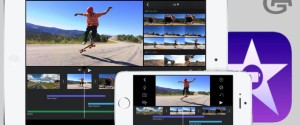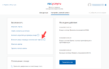Как извлечь музыку и отделить звук от видео на Андроиде

Каждый видеоролик представляет собой сложный файл, который состоит из двух дорожек: аудио и видео. Эти составляющие позволяют не только видеть, но и слышать то, что происходит на экране смартфона. В то же время порой требуется только аудиочасть файла. И в подобной ситуации важно понять, как извлечь музыку из видео на телефоне Андроиде. Операция выполняется разными способами, алгоритм которых напрямую зависит от того, есть ли у вас готовый файл видеоролика.
СОДЕРЖАНИЕ СТАТЬИ:
Как вырезать звук из видео на Android
Сначала предлагаем рассмотреть вариант извлечения аудиодорожки из файла, который скачан на телефон. Здесь можно воспользоваться двумя способами: при помощи программы, установленной на смартфон, а также при помощи специализированного софта для ПК.
ВидеоМАСТЕР
ВидеоМАСТЕР – это продвинутый видеоредактор с функцией конвертера для устройств на базе операционной системы Windows. Следовательно, чтобы сделать из видео аудио, вам понадобится компьютер и несколько шагов из представленного ниже алгоритма:
- Установите ВидеоМАСТЕР на ПК, скачав дистрибутив с официального сайта разработчика.
- Подключите смартфон к компьютеру, используя USB-кабель.
- При необходимости перекиньте файл видеоролика на ПК.
- Запустите ВидеоМАСТЕР.
- Кликните по вкладке «Файл» и нажмите кнопку «Открыть».
- Выберите интересующее видео.
- Нажмите кнопку «Файл», а затем – «Конвертировать».
- Укажите нужный формат аудио и подтвердите конвертацию.
- После сохранения перекиньте музыку на телефон.
Обратите внимание, что ВидеоМАСТЕР – платное приложение, стоимость лицензии которого составляет 650 рублей. Если вы не готовы тратить деньги, воспользуйтесь альтернативным вариантом извлечения аудиодорожки.
Video Converter
Довольно популярный инструмент, которым может воспользоваться любой владелец смартфона на базе Андроид без необходимости подключения к ПК. Video Converter доступен для скачивания в магазине приложений Google Play Маркет. После установки софта вам останется сделать несколько простых шагов:
- Запустить программу.
- Нажать кнопку «Converter».
- Выбрать исходный файл.
- Указать требуемый формат (например, MP3).
- Подтвердить конвертацию.
Также приложение Video Converter позволяет обрезать получившийся аудиофайл, используя встроенные инструменты. Неоспоримым преимуществом программы является ее бесплатное распространение, а к минусам можно отнести наличие рекламы.
Как записать звук из ролика в YouTube
Иначе обстоит ситуация, когда видеоролик не скачан на телефон, а загружен на одном из видеохостингов. Например, YouTube. Кому-то логичным решением проблемы может показаться предварительное скачивание видеоролика и его последующая конвертация. Однако мы рекомендуем пойти более рациональным путем.
Существует немало сервисов, позволяющих скачать видео из YouTube. Как правило, все они обладают встроенным конвертером, благодаря чему на выходе можно получить только аудио. Так, чтобы отделить аудио от видео, вы можете воспользоваться Savefrom.net:
- Скопируйте ссылку на видеоролик.
- В браузере откройте сайт savefrom.net.
- Вставьте ссылку в специальное поле.
- Нажмите кнопку «Скачать».
- Выберите нужный формат.
- Подтвердите загрузку.
Кроме того, существуют специальные программы, которые копируют базу YouTube-роликов, позволяя не только просматривать их без рекламы, но и скачивать их в виде отдельных файлов на телефон. Яркий пример – AnyUTube. После запуска программы вам нужно просто найти интересующий ролик, нажать кнопку «Download» и выбрать формат, соответствующий музыке. То есть предварительное копирование ссылки не требуется.